怎么关闭电脑打开应用的提示 Win10系统打开软件时如何关闭通知提醒
更新时间:2023-12-05 12:02:07作者:xiaoliu
在现代社会中电脑已经成为我们生活中不可或缺的一部分,当我们打开软件时,经常会遇到繁琐的通知提醒,这无疑会影响我们的使用体验。特别是在Win10系统中,这种情况更加突出。如何关闭电脑打开应用时的通知提醒呢?在本文中我们将介绍一些简单实用的方法,帮助您有效解决这一问题。无需担心让我们一起来探索吧!
步骤如下:
1.当我们打开一个软件会有这样的提示。

2.在电脑桌面找到控制面板,点开它。

3.选择系统和安全选项。
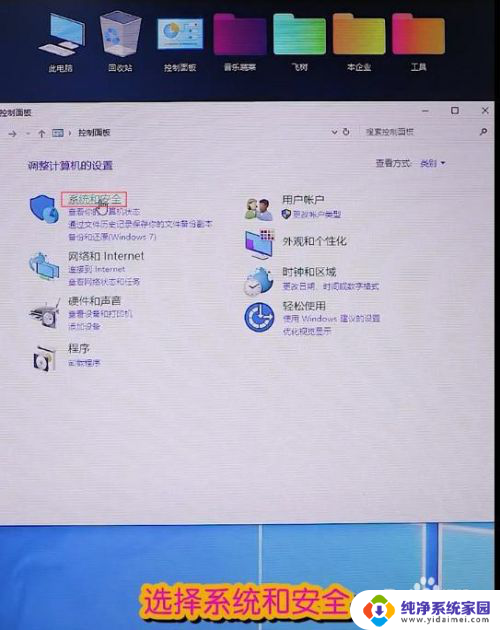
4.点击账户控制设置。
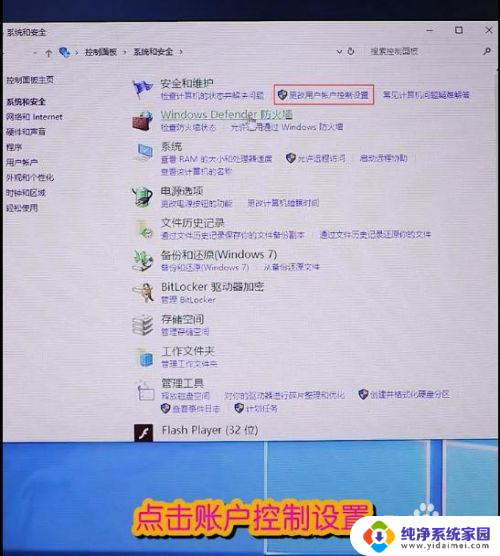
5.把始终通知改为从不通知。
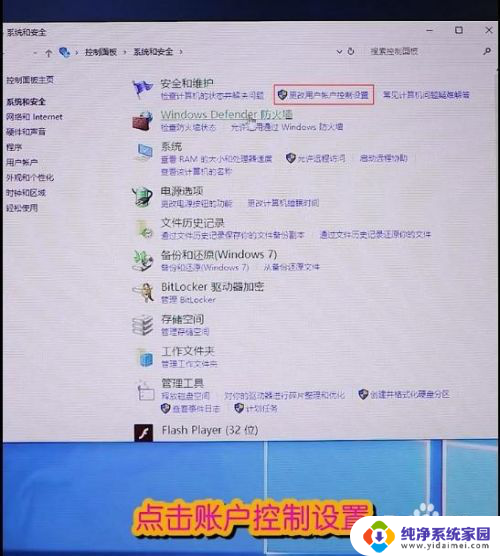
6.点击确定关闭即可。
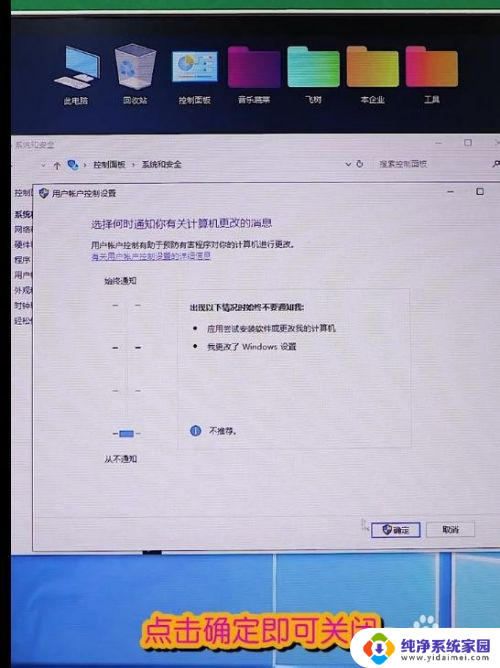
7.如果你还有问题可以留言,我会在以后的经验里介绍。
以上就是关于如何关闭电脑并打开应用程序的提示的全部内容,如果有遇到相同情况的用户,可以按照小编的方法来解决。
怎么关闭电脑打开应用的提示 Win10系统打开软件时如何关闭通知提醒相关教程
- 电脑通知怎么关闭 win10系统关闭软件通知提示方法
- 电脑弹窗怎么关闭 如何关闭Win10打开软件时的提示框
- win10关闭软件启动弹窗 Win10如何关闭打开软件时的提示弹窗
- win10点开应用弹窗 Win10怎么关闭应用打开时的提示窗口
- 怎么取消win10的打开软件提示 如何关闭Win10打开软件时的提示对话框
- win10关机时提示结束程序怎么关闭 关闭Win10关机时弹出正在关闭应用的提醒方法
- 网络提醒如何关闭 Win10通知网络使用如何关闭
- win10网络通知怎么关闭 Win10如何关闭通知网络使用提示
- windows系统提示网页 win10打开软件老是弹提示窗口怎么关闭
- 怎么关闭打开软件时的广告 如何彻底关闭win10系统弹窗广告
- 怎么查询电脑的dns地址 Win10如何查看本机的DNS地址
- 电脑怎么更改文件存储位置 win10默认文件存储位置如何更改
- win10恢复保留个人文件是什么文件 Win10重置此电脑会删除其他盘的数据吗
- win10怎么设置两个用户 Win10 如何添加多个本地账户
- 显示器尺寸在哪里看 win10显示器尺寸查看方法
- 打开卸载的软件 如何打开win10程序和功能窗口